Un programma macro per tastiera di Windows che ti farà risparmiare tempo e denaro
Pubblicato: 2021-08-19La gestione di qualsiasi attività richiede sempre una certa quantità di lavoro noioso e ripetitivo . Ad esempio, con il mio negozio di biancheria da sposa online, abbiamo bisogno che le persone...
- Scegli e imballa gli ordini
- Rispondi alle telefonate
- Esegui le macchine da ricamo
- Stampa etichette di spedizione
Ora ci sono alcune attività fisiche che richiedono l'esecuzione di un essere umano, ma il tuo obiettivo dovrebbe essere sempre quello di automatizzare il maggior numero possibile di attività ripetitive con un computer .
In questo post, ti mostrerò come ho recentemente sostituito mezzo lavoratore nella nostra attività di e-commerce con un semplice programma macro da tastiera per automatizzare le nostre applicazioni per PC Windows .
Ottieni il mio mini corso gratuito su come avviare un negozio di e-commerce di successo
Se sei interessato ad avviare un'attività di e-commerce, ho messo insieme un pacchetto completo di risorse che ti aiuteranno a lanciare il tuo negozio online da zero. Assicurati di prenderlo prima di partire!
La mia filosofia sul software

Prima di tutto, se togli qualcosa da questo articolo, è che dovresti usare le applicazioni cloud il più spesso possibile per gestire la tua attività. In effetti, direi che le app desktop dovrebbero essere evitate del tutto .
Quando un'applicazione è nel cloud, i dati sono accessibili da qualsiasi parte del mondo.
E probabilmente avrà un'API (interfaccia di programmazione dell'applicazione) che ti consentirà di connettere in modo programmatico tutti i tuoi processi aziendali insieme.
Nota dell'editore: se la tua app cloud ha un'API, è probabile che un servizio chiamato Zapier ti consenta di connetterla a una varietà di altre app.
Ad esempio, il modo in cui integro il mio blog, il mio provider di email marketing Drip e il mio processore di pagamento Stripe è una dimostrazione perfetta della potenza del cloud.
Ogni volta che qualcuno si iscrive al mio corso di e-commerce su ProfitableOnlineStore.com, utilizzo Stripe per addebitare la carta di credito dei clienti .
Poco dopo, Stripe mi avvisa che il pagamento è stato completato, il che fa sì che il mio provider di email marketing aggiunga automaticamente questa persona a una sequenza di risposta automatica e-mail dedicata per gli studenti.
A seconda dell'offerta specifica, anche altri bonus vengono attivati e consegnati automaticamente e l'esperienza è perfetta.
Nel complesso, l'automazione completa dovrebbe essere il tuo obiettivo finale e gli esseri umani dovrebbero essere coinvolti il meno possibile con i dadi e i bulloni della tua attività.
Perché le app desktop Windows (e Mac) fanno schifo?
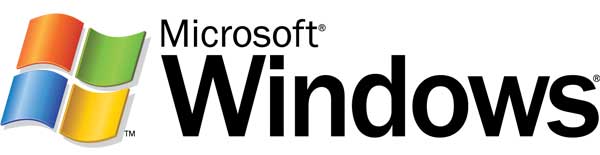
Mentre cerco di aderire ai principi di cui sopra il più fedelmente possibile, ci sono sempre alcune limitazioni con il software che rendono le cose difficili da automatizzare.
Ad esempio, con la nostra attività di biancheria da sposa, offriamo ricami personalizzati sulla maggior parte dei nostri prodotti ed ecco come si presenta il processo .
- Il cliente seleziona la personalizzazione sul nostro sito Web ed effettua l'ordine
- Qualcuno del nostro team digita manualmente la personalizzazione in un'applicazione di ricamo personalizzata su Windows per disporre il disegno da ricamo
- Il file di ricamo viene inviato alla macchina da cucire per l'elaborazione.
La parte più noiosa di questo intero processo è che un essere umano deve trasferire manualmente le informazioni di personalizzazione dal backend del nostro sito Web a un'applicazione di ricamo basata su Windows.
E anche se è praticamente taglia e incolla, riceviamo così tanti ordini personalizzati che questo passaggio può spesso richiedere diverse ore al giorno per essere completato.
Non solo questa attività è ripetitiva, ma è anche molto soggetta a errori perché è facile fare un errore di battitura durante il trasferimento dei dati.
La parte peggiore è che l'applicazione di ricamo basata su Windows non offre opzioni di automazione . Nessun programma del mondo esterno può parlarci e non è costruito per interfacciarsi con niente.
Nota dell'editore: la maggior parte delle app desktop di Windows non comunica con altri programmi, motivo per cui dovrebbero essere evitate se possibile.
Come automatizzare con un programma macro per tastiera

In uno dei miei precedenti lavori come ingegnere elettrico, la mia azienda vendeva software Windows. E il modo in cui abbiamo testato il software è stato utilizzando uno speciale programma per computer che si comportava come un essere umano per guidare l'app.
In altre parole, un programma per computer sposta il mouse, fa clic sui pulsanti e digita sulla tastiera proprio come una persona normale.
Fondamentalmente, ecco come funziona.
- Dici al programma dove fare clic e cosa digitare in base a un file che contiene una serie di istruzioni
- Il programma avvia automaticamente l'applicazione, esegue questo file di istruzioni e quindi controlla l'output per vedere se è corretto
In altre parole, è un programma per computer progettato per agire come un essere umano che testa un altro programma per computer! Ma per i miei scopi, volevo usarlo per trasferire informazioni di personalizzazione dal mio sito Web a un'applicazione di ricamo basata su Windows.

Ad ogni modo, ho contattato alcuni dei miei vecchi colleghi e mi hanno consigliato un programma per computer molto economico chiamato WinTask per questo scopo.
Presentazione di WinTask
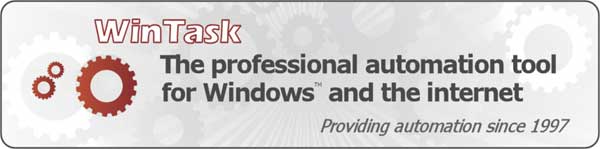
Come accennato in precedenza, WinTask è un programma che si comporta come un essere umano ed esegue le app per PC Windows in base a una serie di istruzioni specificate in un file.
Ad esempio, puoi fare in modo che questo programma navighi automaticamente sul Web verso un determinato sito Web, estrae informazioni specifiche da quel sito e inserirle in un foglio di calcolo Excel.
È possibile utilizzare questo programma per programmare determinate attività che si desidera eseguire regolarmente con il PC. Ad esempio, puoi fare in modo che svuoti la cache del browser ogni settimana.
È possibile utilizzare questo programma per trasferire dati da un'applicazione a un'altra indipendentemente dal fatto che siano progettati per comunicare tra loro.
Fondamentalmente, WinTask ti consente di creare macro per qualsiasi programma Windows per automatizzare tutto ciò che desideri . E la cosa interessante è che ha una modalità di registrazione speciale che creerà questi file macro per te.
Ecco un esempio veloce e sporco di come funziona.
- Passaggio 1: attiva la modalità di registrazione di WinTask. WinTask creerà automaticamente un file di script per registrare tutte le sequenze di tasti, le selezioni di menu e le funzioni.
- Passaggio 2: apri l'app di Windows che desideri ed esegui l'attività.
- Passaggio 3: disattivare la modalità di registrazione, denominare lo script e salvarlo.
- Passaggio 4: ora avrai uno script che puoi eseguire più e più volte per eseguire automaticamente questa attività.
Ecco un video di 1 minuto che ho creato con un semplice esempio per dimostrare come funziona WinTask. In questa demo, utilizzo WinTask per aprire automaticamente il Blocco note e digitare "Hello World"
Ecco come appare lo script.
Shell("notepad",1)
MaximizeWindow("NOTEPAD.EXE|Blocco note|Senza titolo - Blocco note",1)
UseWindow("NOTEPAD.EXE|Modifica|Senza titolo - Blocco note|1",1)
ClickMouse(Sinistra,Giù,580,206)
ClickMouse (sinistra, su, 580,206)
SendKeys("Hello World")
Nel complesso, puoi pensare a WinTask come a un'app Zapier per Windows!
Clicca qui per provare WinTask gratuitamente
Nota: non sono affiliato in alcun modo con WinTask
Come ho automatizzato il nostro flusso di personalizzazione
Dopo aver giocato con WinTask per alcuni giorni, ho imparato il linguaggio di scripting e ho creato un'opzione speciale nel backend del mio sito per creare automaticamente uno script WinTask.
Ecco come appare il menu. (È brutto ma funziona :))
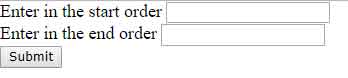
Fondamentalmente, si digita una serie di ordini per i quali si desidera creare uno script automatico WinTask e si preme il pulsante "Invia".
Quindi, un programma personalizzato sul mio server esamina tutti gli ordini all'interno di tale intervallo, estrae tutti gli ordini personalizzati e crea uno script speciale che WinTask può leggere.
Quindi, ho premuto "vai" con WinTask e voilà! WinTask esegue il mio script ed escono tutti i ricami pronti per essere inviati alle macchine.
Ecco un video di come appare in azione.
Devo sapere come codificare?
La sintassi di scripting per WinTask è molto semplice da imparare e la speciale modalità di registrazione rende estremamente facile creare un rapido esempio che puoi modificare per i tuoi scopi.
Se hai bisogno di creare uno script personalizzato per la tua attività, posso dire per esperienza che la codifica coinvolta non è scienza missilistica . E qualsiasi sviluppatore povero dovrebbe essere in grado di codificarlo per te :)
Se non altro, puoi utilizzare la "modalità di registrazione" di WinTask per creare automaticamente script al volo in base alle tue azioni.
Altre applicazioni per WinTask
In poche parole, WinTask ti consentirà di automatizzare praticamente tutto ciò che riguarda il tuo PC Windows . Quindi, se utilizzi un PC nella tua azienda e ti ritrovi a svolgere attività ripetitive, è probabile che possa essere automatizzato con uno script WinTask.
La cosa bella è che la speciale modalità di registrazione di WinTask creerà script per te anche se non sai programmare.
Ecco alcuni esempi rapidi che ho trovato in cima alla mia testa.
- Puoi utilizzare WinTask per accedere a siti Web specifici in base a una pianificazione per tagliare e incollare i dati finanziari per la tua attività su un foglio di calcolo Excel.
- Puoi usare WinTask per operazioni di inserimento dati di massa simili a quello che ho fatto per Bumblebee Linens
- Puoi usare WinTask per trasferire dati tra due applicazioni che non sono compatibili
Il cielo è il limite e WinTask può anche comportarsi come uno sviluppatore povero.
